Avete un partizione di ripristino sul vostro hard disk o SSD e volete eliminarla? Ecco la procedura da seguire su Windows
Una partizione di ripristino sui computer Windows è una partizione speciale utilizzata per scopi di ripristino del sistema. Puoi visualizzare la partizione di ripristino nello strumento Gestione disco sul tuo computer Windows. Windows consente di creare nuove ed eliminare partizioni esistenti su un determinato disco rigido.
Di solito queste partizioni sono create dal produttore del PC per permettere il ripristino veloce del PC alle condizioni di fabbrica o alle condizioni iniziali, ma alcuni di voi mi hanno chiesto se fosse possibile eliminare la partizione di ripristino? In questo articolo vedremo come eliminare la partizione di ripristino su Windows.
Se apri Gestione Disco, vedrai due tipi di partizioni di ripristino. Una partizione di ripristino non ha una lettera di unità e l’altra ha una lettera di unità. La partizione di ripristino che non dispone di una lettera di unità viene creata al momento dell’installazione di Windows. Contiene l’ambiente di ripristino di Windows (Windows RE).
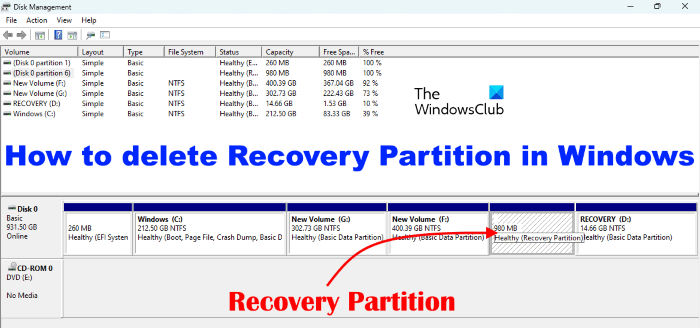
Windows utilizza questa partizione di ripristino per avviare l’ambiente di ripristino in modo da poter ripristinare il sistema in caso di problemi. Un’altra partizione di ripristino ha una lettera di unità. Puoi anche visualizzare questa partizione come unità di ripristino in Esplora file.
Questa partizione viene creata dal produttore del sistema. Ti consente di ripristinare il sistema alle impostazioni predefinite di fabbrica in caso si verifichi un problema tramite i tool integrati oppure accedendo alla funzionalità speciale di recupero in fase di avvio del PC.
Quale partizione di ripristino si può eliminare?
La partizione di ripristino creata da Windows ha una dimensione solitamente in Megabyte, mentre la partizione di ripristino creata da OEM ha una dimensione in Gigabyte. Non eliminare la partizione di ripristino creata da OEM. Windows può creare più di una partizione di ripristino.
Questo di solito accade quando si aggiorna il sistema da una versione precedente di Windows, ad esempio Windows 8.1 a una versione più recente di Windows, ad esempio Windows 10. Dopo l’aggiornamento, la partizione di ripristino precedente diventa inutile. Quindi, puoi eliminarla in modo sicuro utilizzando l’utilità Diskpart.

È possibile eseguire un comando in Windows PowerShell per sapere quale partizione di ripristino è attualmente in uso. Apri un PowerShell con privilegi elevati di amministratore e digita il comando seguente. Successivamente, premi Invio per ottenere il risultato.
reagentc /info
Dopo alcuni secondi, Windows PowerShell ti mostrerà la partizione di ripristino attualmente in uso. Ora puoi eliminare altre partizioni di ripristino inutili.
Come eliminare la partizione di ripristino su Windows
Lo strumento Gestione Disco di Windows consente agli utenti di gestire le partizioni sui propri dischi rigidi o SSD. Puoi creare nuove partizioni ed eliminare quelle esistenti utilizzando lo strumento Gestione Disco. Quando fai clic con il pulsante destro del mouse su una particolare partizione del disco rigido, vedrai una serie di opzioni nel menu contestuale del pulsante destro del mouse.
Ma se fai clic con il pulsante destro del mouse sulla partizione di ripristino, vedrai solo un’opzione, Aiuto. Pertanto, è chiaro che non è possibile eliminare una partizione di ripristino utilizzando lo strumento Gestione Disco. Invece, devi usare l’utilità Diskpart.
Diskpart è uno strumento che si usa solo da riga di comando che consente agli utenti di eseguire diverse operazioni sul disco rigido e sulle partizioni del disco. Di seguito sono descritti i passaggi per eliminare una partizione di ripristino su Windows utilizzando l’utilità Diskpart.
Prima di procedere, ti consigliamo di creare un disco di riparazione del sistema se qualcosa dovesse andare storto. Questo disco di riparazione del sistema ti aiuterà a ripristinare il tuo sistema in caso di problemi, ritornando allo stato iniziale prima della modifica.

- Fai clic su Ricerca di Windows e digita Prompt dei comandi.
- Fai clic con il tasto destro del mouse su Prompt dei comandi dai risultati della ricerca e selezionare Esegui come amministratore e fai clic su Sì nella richiesta UAC.
- Digita diskpart e premi Invio.
- Ora, digita list disk e premi Invio. Questo comando ti mostrerà tutti i dischi installati sul tuo sistema.
- Devi selezionare il disco su cui esiste la partizione di ripristino. Per questo, digita select disk # e premi Invio. In questo comando, sostituisci # con il numero del disco. Ad esempio, se desideri eliminare la partizione di ripristino dal disco 1, digita select disk 1. Successivamente, vedrai un messaggio “Il disco n. è ora il disco selezionato“.
- Digita list partition e premi Invio. Questo comando elencherà tutte le partizioni create sul disco selezionato.
- Ora devi selezionare la partizione di ripristino. Per questo, digita select partition # e premi Invio. Sostituisci # con il numero di partizione mostrato da Diskpart. Successivamente, vedrai un messaggio “La partizione n. è ora la partizione selezionata“. Fai attenzione mentre selezioni la partizione di ripristino. Qui puoi fare una cosa, aprire lo strumento Gestione Disco e vedere la dimensione della partizione di ripristino che desideri eliminare. Ora seleziona la partizione di ripristino che mostra la stessa dimensione nel prompt dei comandi.
- Digita delete partition override e premi Invio.
- Chiudi il prompt dei comandi quando ricevi il messaggio di conferma.
- Riavvia il PC per godere delle partizioni aggiornate.
Posso eliminare la partizione di ripristino per intero?
Gestione Disco è uno strumento che mostra tutte le partizioni su un disco rigido. Alcuni di voi potrebbero vedere più di una partizione di ripristino intere nello strumento Gestione disco. Questo di solito accade quando aggiorni il tuo sistema da una versione di Windows a un’altra versione. In questo caso, puoi eliminare le partizioni di ripristino inutili per intero.

INDICE DEI CONTENUTI







































Lascia un commento
Visualizza commenti